Creative Sound Blaster Sürücüleri Nasıl İndirilir ve Güncellenir
Yayınlanan: 2022-11-30Sound Blaster'ın ürün kitaplığı belirsiz ve yaratıcıdır. Ancak birçok kullanıcı, Windows 10 veya 11 cihazlarına indirilen ve güncellenen Sound Blasters sürücüleri ile ilgili sorunlardan şikayet etti. Sound Blaster Blaze, Roar veya başka bir ürün olsun, aşağıdaki kılavuz güncel sürücüleri indirmenize yardımcı olacaktır.
Creative Sound Blaster sürücülerinin indirilmesi ve güncellenmesi için manuel, kısmen manuel ve tam otomatik yöntemler bulmak üzere kapsamlı kılavuzu okuyun.
Creative Sound Blaster Sürücülerini Windows 10, 11 İndirme ve Güncelleme Yolları
En son Sound Blaster sürücü güncellemesini indirmek için manuel, kısmen manuel ve tam otomatik yöntemler aşağıdadır. Hepsini uygulamaya gerek yok, her biri için adımları okuyun ve sizin için uygun olan seçeneği seçin.
Yöntem 1: Sound Blaster Sürücülerini Resmi Web Sitesi Üzerinden İndirin (Kılavuz)
Aşağıdaki yöntem, Sound blaster sürücü güncellemelerini manuel olarak indirme zamanı ve becerisine sahip kullanıcılar için uygundur. Uyumlu sürücüleri belirlemek ve indirmek için sistem özelliklerine sahip olduğunuzdan emin olun. Windows 11, 10 veya daha eski sürüm cihazlar için Creative sound blaster sürücülerini indirmek için aşağıdaki adımlarla ilerleyin.
Adım 1: Sound Blaster'ın resmi web sayfasını ziyaret edin. Destek Sekmesine tıklayın. 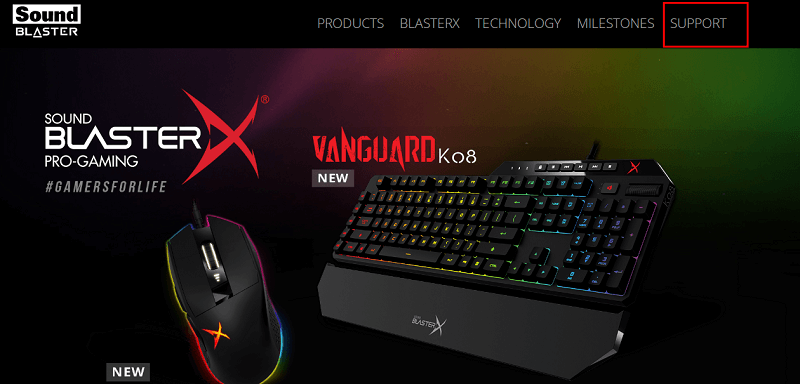
Adım 2: Cihaz listesinden Sound blaster cihazınızın model numarasını belirleyin. 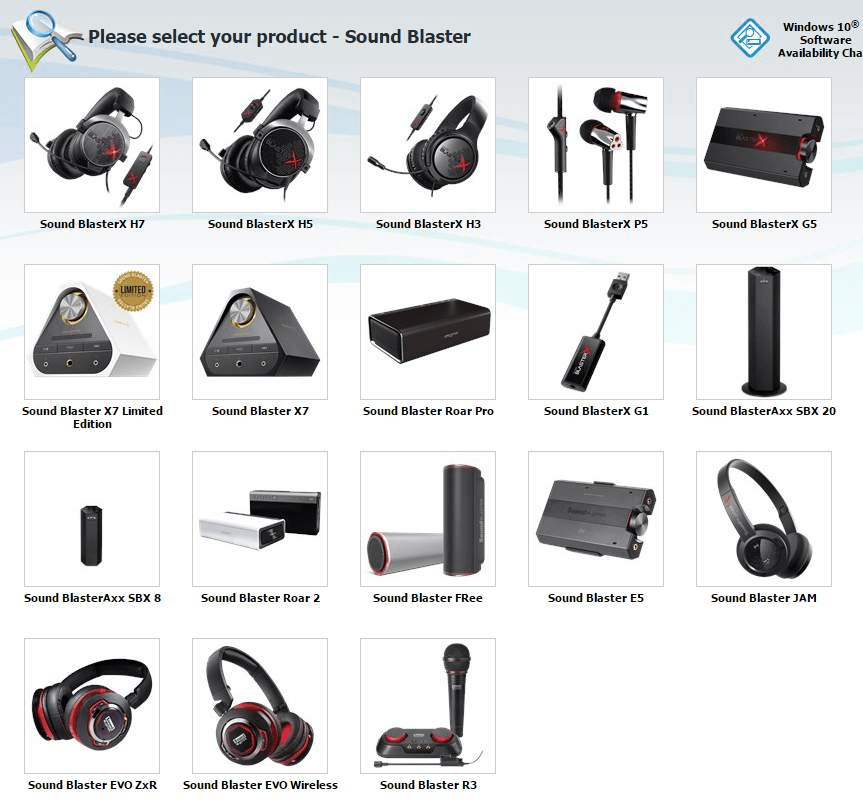
Adım 3: Windows işletim sisteminizle uyumlu sürücüyü belirleyin. Yanındaki indirme seçeneğine tıklayın.
Adım 4: Yüklemek için sürücü dosyasına tıklayın ve ekrandaki talimatları izleyin. Creative sound blaster sürücü güncellemesini uygulamak için yeniden başlatın.
Ancak tüm kullanıcılar, bu yaratıcı sound blaster sürücü güncellemesini manuel olarak gerçekleştirmek için yeterli bilgiye sahip değildir. Bu nedenle, aşağıda aynısı için kısmen manuel ve otomatik yöntemler bulunmaktadır.
Ayrıca Okuyun: Windows 10, 8, 7'de Ses Sürücüsünü Geri Yükleme | Ses Sürücüsünü Yeniden Yükleyin
Yöntem 2: Sound Blaster Sürücülerini Aygıt Yöneticisi Aracılığıyla İndirme (Kısmen Manuel)
Windows yardımcı programı Aygıt Yöneticisi, kullanıcıların en son Creative sound blaster sürücü güncellemesini indirmesini sağlayabilir. Aşağıdaki adımları uygulamanız ve güncellenmiş sürücü yazılımını Windows 11 veya 10 cihazlarınıza indirmeniz yeterlidir.
Adım 1: Klavyenizdeki Windows ve X tuşlarına birlikte basın. Menüden Aygıt Yöneticisi'ni seçin. 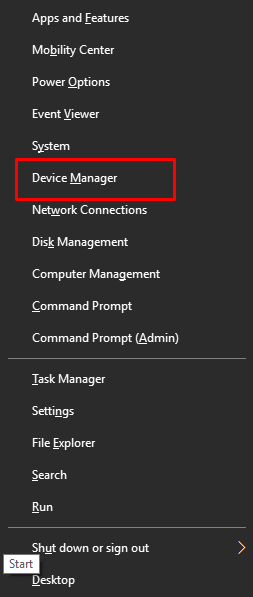
Adım 2: Aygıt Yöneticisi penceresinde Ses, Video ve Oyun Kumandaları kategorisini genişletin. Sound Blaster Driver'ı bulun. 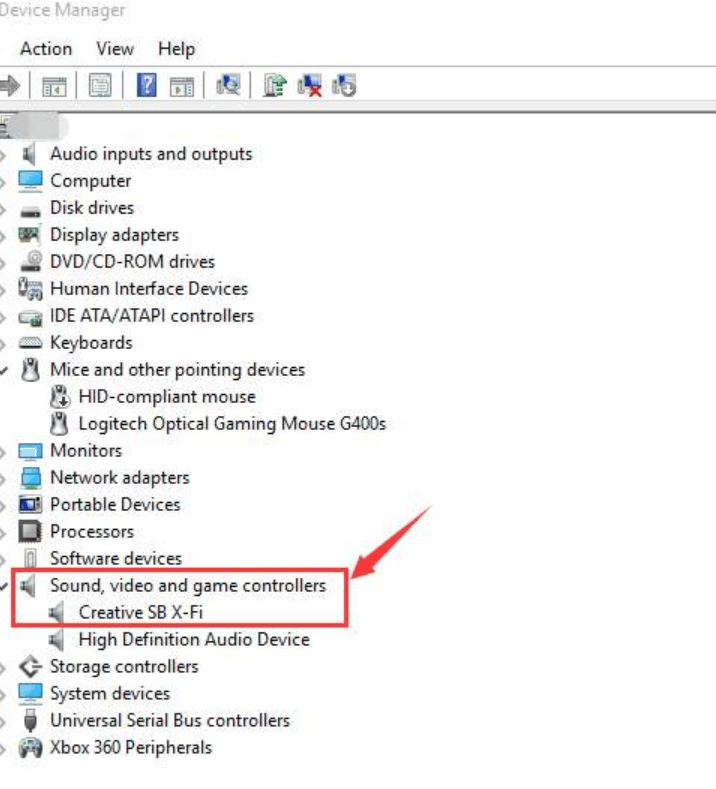
Adım 3: En son sürücü güncellemesini aramak ve indirmek için üzerine sağ tıklayın ve Sürücüyü Güncelle'ye basın.

Adım 4: Bir sonraki pencerede otomatik sürücü aramayı seçin. Sürücü güncelleme indirme işlemi tamamlanana kadar bekleyin. 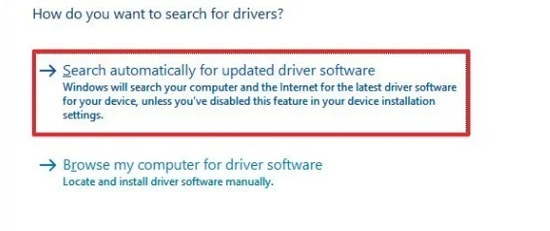
Windows 11, 10 veya daha eski sürüm cihazlar için Creative sound blaster sürücülerini uygulamak üzere Windows cihazınızı yeniden başlatın.
Aksi takdirde, tam otomatik bir yöntem için, otomatik sürücü güncelleyici yazılımını kullanmak üzere bir sonraki alternatife geçin.
Ayrıca Okuyun: Windows için Ses Kartı Sürücüsünü İndirin ve Güncelleyin
Yöntem 3: Bit Sürücü Güncelleyici ile Sound Blaster Sürücülerini İndirme (Otomatik)
Sürücü güncellemelerini otomatik olarak indirmek için çok sayıda seçenek olmasına rağmen, Bit Driver Updater yazılımı en popüler olmaya devam ediyor. Hepsi bir arada araç, yalnızca creative sound blaster sürücü güncellemelerini değil, diğer tüm sistem sürücüsü güncellemelerini de indirebilir.
Sürücü güncellemeleri dışında, Bit Driver Updater'ın işlevleri aşağıda listelenmiştir.
- Sistem sürücülerinde bekleyen güncellemeleri bulmak için tek tıklamayla hızlı sistem taramaları.
- Sürücüyle ilgili verileri Yedekleyin ve Geri Yükleyin.
- WHQL sertifikalı ve doğrulanmış sürücüler
- Profesyonellerden 7*24 destek yardımı
- Profesyonel yükseltme ile 60 güne kadar para iade garantisi
- Güncellemeleri kullanıcı rahatlığında planlayın
Bu özelliklerin ve çok daha fazlasının kilidini açmak için Bit Driver Updater'ın Pro yükseltmesine geçin.
Bit Driver Updater yazılımını aşağıdaki bağlantıdan indirin. Yürütülebilir dosyayı sisteminize yüklemek için çift tıklayın.
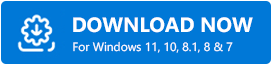
Yazılım yüklendikten sonra, Windows 11, 10 veya daha eski aygıt sürümlerinde Sound blaster sürücülerini güncellemek için ilerideki adımlarla devam edin.
Otomatik Sound Blaster Sürücüleri Bit Driver Updater ile İndirin
Adım 1: Yazılımı başlatın ve Şimdi Tara seçeneğiyle eski sürücü aramasını başlatın. 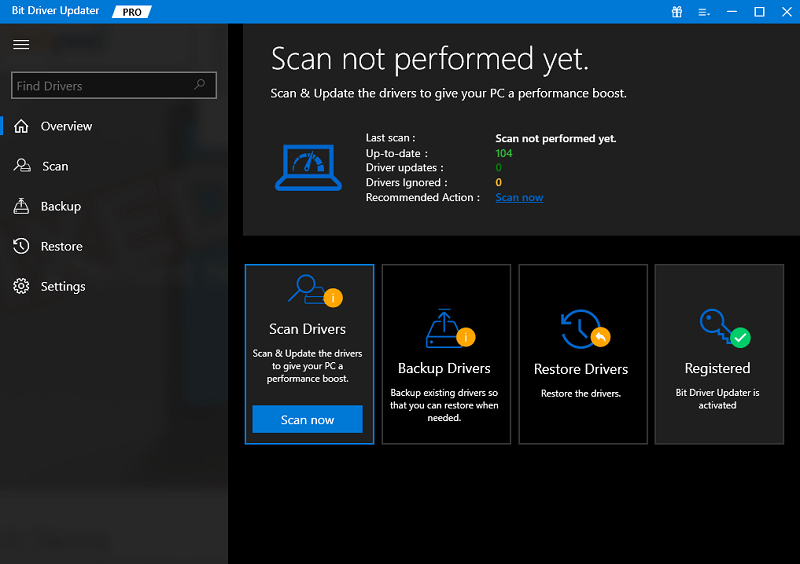
Adım 2: Komut yürütülene ve güncel olmayan sürücülerin bir listesi görüntülenene kadar bekleyin.
Adım 3: Sound Blaster sürücü güncellemesini tanımlayın ve önündeki Update Now butonuna tıklayın. Ek olarak, Pro sürümünüz varsa, bekleyen tüm güncellemeleri listenin sonundaki Tümünü Güncelle seçeneği ile indirin. 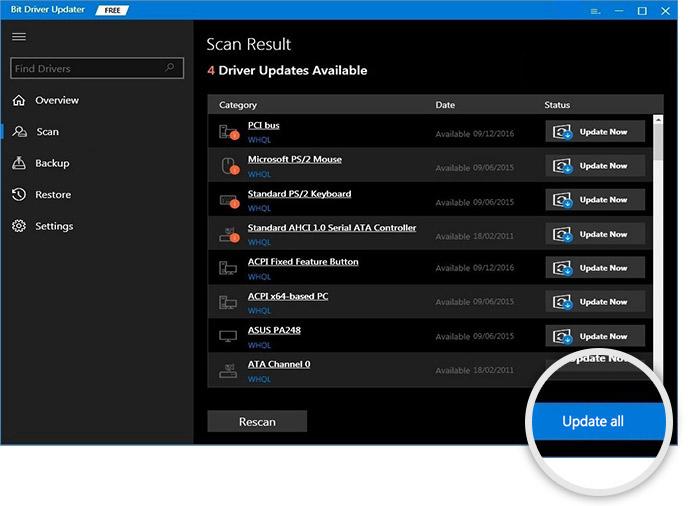
Not: Bit Driver Updater'ın Ücretsiz sürümünü kullanıyorsanız, aynı anda yalnızca bir sürücü güncellemesi indirebilirsiniz.
Adım 4: Ekranınıza gelen talimatlar yardımıyla Sound Blaster sürücü güncellemesini Windows 11 cihazınıza yükleyin.
Ve bitti. Güncellenen sürücüleri etkinleştirmek için yeniden başlatın. Bit Driver Updater ile Sound blaster sürücü güncellemeleri işte bu kadar basit. Ayrıca, bu sürücü güncellemeleri %100 güvenli ve güvenilirdir. Sürücü güncellemelerini basitleştirmek ve uyumlu sürücülerle donanım sorunları yaşamamak için bu aracı kullanın.
Ayrıca Okuyun: Windows 10 ve 11'de Ses Sürücüleri Nasıl Güncellenir?
Windows 10, 11 için Creative Sound Blaster Sürücülerini İndirin ve Güncelleyin: YAPILDI
Umarız yukarıdaki kılavuz, Windows 10 veya 11 aygıtları için yaratıcı Sound Blaster sürücülerini indirip güncellemenize yardımcı olmuştur. Manuel ve otomatik yöntemlerden bahsetmiş olsak da, Bit Driver Updater'ı kullanmanızı öneririz. Araç, Sound Blaster sürücü güncellemelerini ve bekleyen diğer tüm sürücü güncellemelerinizi tek bir tıklamayla indirebilir.
Hangi yöntemi seçtiğinizi bize bildirin. Ayrıca, aynı konuda daha fazla bilgiye ihtiyacınız varsa, yorumlarda bize bildirin. Daha fazla teknik kılavuz ve eğitim için blogumuza abone olun. Herhangi bir güncellemeyi kaçırmak istemiyorsanız, Facebook, Twitter, Instagram ve Pinterest sosyal kanallarımızdaki Takip Et düğmesine basın.
